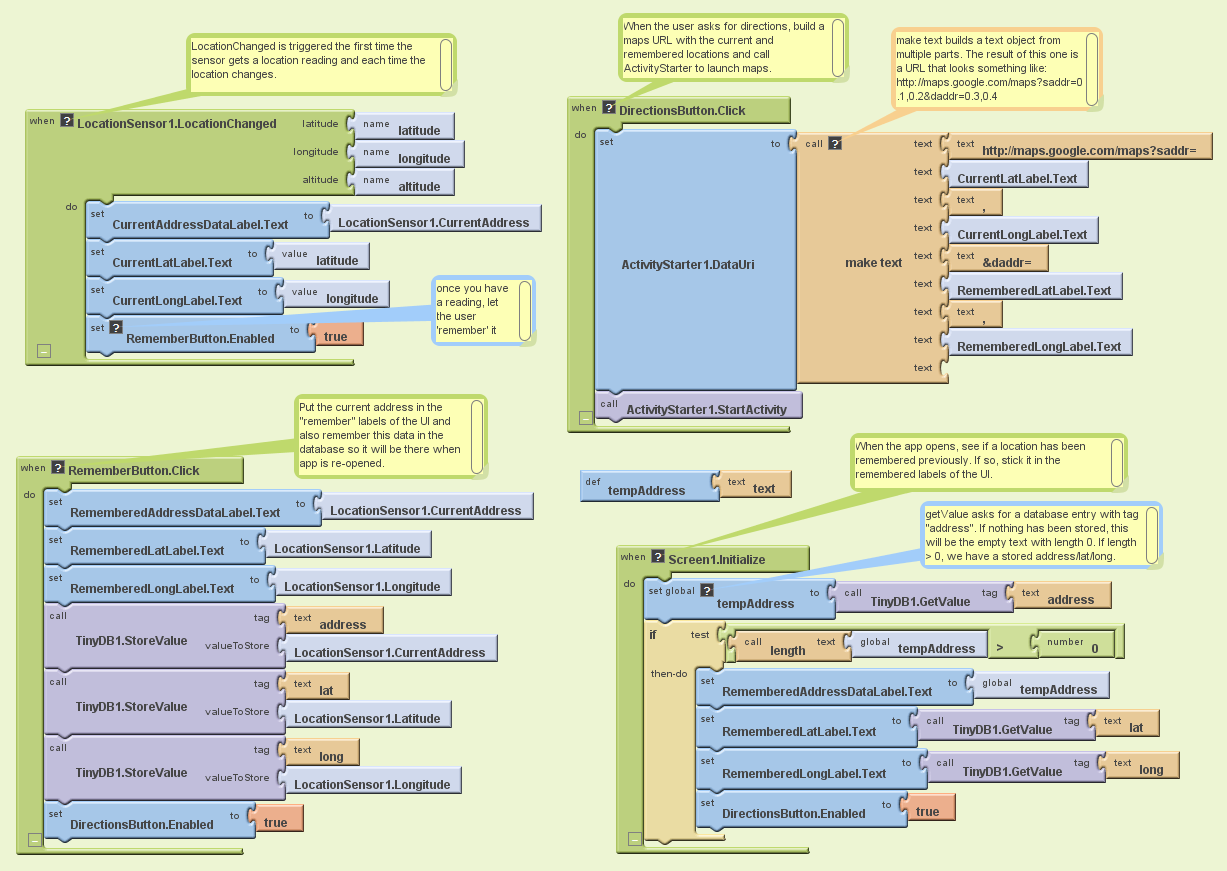Hecho Por
Kimberly Reyes
Ana Ovalles
Faider Bastidas
Se Agradece Su Atención Y Uso A Nuestra App Es Bastante Sencilla Pero Muy Entretenida Para Niños Que Quieren Aprender De Una Forma Divertida Las Matemáticas Y Por Que No Con Un Juego Para Niños Que Los Ayude A Reconocer Las Operaciones Básicas De La Matemática
MathemathCon
domingo, 15 de mayo de 2016
App Inventor En Tu Celular
Para Poder Utilizar Las Apps Que Hiciste Debes Descargar La App Mitt Inventor En Tu Telefono Y Te Pedira Un Codigo Como Este


Requisitos Del Equipo
Requisitos del sistema:
PC y sistema operativo
Macintosh (con procesador Intel): Mac OS X 10.5, 10.6
Windows: Windows XP, Windows Vista, Windows 7
GNU / Linux: Ubuntu 8 +, 5 + Debian
Navegador
Mozilla Firefox 3.6 o superior
Nota: Si estás utilizando Firefox con el complemento NoScript, deberás desactivarlo, ya que App Inventor utiliza Javascript. Mira la nota en la página de solución de problemas .
Apple Safari 5.0 o superior
Google Chrome 4.0 o superior
Microsoft Internet Explorer 7 o superior
Pon a prueba tu configuración de Java
Tu ordenador debe ejecutar Java 6 (también conocido como Java 1.6) o superior. Puedes descargar Java desde www.java.com .
Pon a prueba tu configuración de Java mediante la realización de las dos pruebas siguientes:
Visite la página de prueba de Java . Usted debe ver un mensaje que Java está funcionando y que es la versión Java 1.6 o posterior.
Ejecute la prueba de AppInventor de Java haciendo clic en este enlace . Esto comprueba que tu navegador está configurado correctamente para ejecutar Java, y que tu equipo puede ejecutar aplicaciones con Java Web Start.
App Inventor no va a funcionar en tu ordenador si estas pruebas no tienen éxito. No intentes usar App Inventor hasta que no hayas resuelto este problema..
Ejecuta el software de instalación de App Inventor
Antes de poder utilizar App Inventor es necesario instalar algún software en tu ordenador. El software necesario se proporciona en un paquete llamado Configuración de App Inventor . Sigue las instrucciones para tu sistema operativo con el fin de hacer la instalación, y luego pasar a construir la aplicación de demostración (Hello Purr) con el teléfono o con el emulador.
PC y sistema operativo
Macintosh (con procesador Intel): Mac OS X 10.5, 10.6
Windows: Windows XP, Windows Vista, Windows 7
GNU / Linux: Ubuntu 8 +, 5 + Debian
Navegador
Mozilla Firefox 3.6 o superior
Nota: Si estás utilizando Firefox con el complemento NoScript, deberás desactivarlo, ya que App Inventor utiliza Javascript. Mira la nota en la página de solución de problemas .
Apple Safari 5.0 o superior
Google Chrome 4.0 o superior
Microsoft Internet Explorer 7 o superior
Pon a prueba tu configuración de Java
Tu ordenador debe ejecutar Java 6 (también conocido como Java 1.6) o superior. Puedes descargar Java desde www.java.com .
Pon a prueba tu configuración de Java mediante la realización de las dos pruebas siguientes:
Visite la página de prueba de Java . Usted debe ver un mensaje que Java está funcionando y que es la versión Java 1.6 o posterior.
Ejecute la prueba de AppInventor de Java haciendo clic en este enlace . Esto comprueba que tu navegador está configurado correctamente para ejecutar Java, y que tu equipo puede ejecutar aplicaciones con Java Web Start.
App Inventor no va a funcionar en tu ordenador si estas pruebas no tienen éxito. No intentes usar App Inventor hasta que no hayas resuelto este problema..
Ejecuta el software de instalación de App Inventor
Antes de poder utilizar App Inventor es necesario instalar algún software en tu ordenador. El software necesario se proporciona en un paquete llamado Configuración de App Inventor . Sigue las instrucciones para tu sistema operativo con el fin de hacer la instalación, y luego pasar a construir la aplicación de demostración (Hello Purr) con el teléfono o con el emulador.
Telefonos Compatibles
Hay cientos de diferentes modelos de teléfonos Android, y continuamente aparecen nuevos modelos. Incluso podemos no tener noticia sobre alguno de ellos. Éstos son algunos de los teléfonos que se están utilizando con éxito con App Inventor:
Google: Nexus One, Nexus S
Motorola: Droid, Droid X, Droid Incredible
T-Mobile: G1
HTC: Incredible, Hero, Desire
LG: Optimus Me
Tenga en cuenta, sin embargo, que en alguno de estos teléfonos será necesario instalar el controlador adecuado para trabajar con Windows.
Sea cual sea tu modelo, el teléfono debe tener instalada una tarjeta SD, o de lo contrario no funcionará con App Inventor.
Incluso si tu teléfono Android no está en esta lista, es probable que siga trabajando con App Inventor, pero no lo podemos decir con seguridad. Sigue las instrucciones que aparecen en esta página y, en caso que se presenten dificultades, consulta la página de solución de problemas , o busca ayuda en el Foro de Usuarios en la sección "Cómo instalar y conectar el teléfono" para recibir el consejo de otras personas que puedan estar usando el mismo teléfono.
Google: Nexus One, Nexus S
Motorola: Droid, Droid X, Droid Incredible
T-Mobile: G1
HTC: Incredible, Hero, Desire
LG: Optimus Me
Tenga en cuenta, sin embargo, que en alguno de estos teléfonos será necesario instalar el controlador adecuado para trabajar con Windows.
Sea cual sea tu modelo, el teléfono debe tener instalada una tarjeta SD, o de lo contrario no funcionará con App Inventor.
Incluso si tu teléfono Android no está en esta lista, es probable que siga trabajando con App Inventor, pero no lo podemos decir con seguridad. Sigue las instrucciones que aparecen en esta página y, en caso que se presenten dificultades, consulta la página de solución de problemas , o busca ayuda en el Foro de Usuarios en la sección "Cómo instalar y conectar el teléfono" para recibir el consejo de otras personas que puedan estar usando el mismo teléfono.
Como Hacer El Juego De Sonido
Con el Editor de bloques vamos a definir la forma en que la aplicación se va a comportar. Le diremos a los componentes lo que deben hacer y cuándo hacerlo. Vas a decirle al botón, que reproduzca el sonido del maullido cuando el usuario lo toque. Si los componentes son los ingredientes de una receta, puedes pensar en bloques como las instrucciones de elaboración del plato.
El editor de bloques tiene dos pestañas en la esquina superior izquierda: Integrados (Built-in) y mis bloques (My blocks) . Los botones situados debajo de cada pestaña muestran los bloques cuando se hace clic. Los Integrados son un conjunto de bloques genérico, que encontraremos disponibles independientemente de la aplicación que vayamos a crear. Son siempre los mismos. Los bloques debajo de la pestaña de mis bloques contienen bloques específicos, vinculados con el conjunto de componentes que hemos elegido para la aplicación. Varían según los componentes seleccionados previamente y cambian si cambiamos componentes sobre la marcha.
El editor de bloques tiene dos pestañas en la esquina superior izquierda: Integrados (Built-in) y mis bloques (My blocks) . Los botones situados debajo de cada pestaña muestran los bloques cuando se hace clic. Los Integrados son un conjunto de bloques genérico, que encontraremos disponibles independientemente de la aplicación que vayamos a crear. Son siempre los mismos. Los bloques debajo de la pestaña de mis bloques contienen bloques específicos, vinculados con el conjunto de componentes que hemos elegido para la aplicación. Varían según los componentes seleccionados previamente y cambian si cambiamos componentes sobre la marcha.
Editor De Bloques
El diseñador (Designer) es una de las tres herramientas clave que utilizarás en la creación de aplicaciones. El segundo es el Editor de bloques. El tercero es el teléfono. Vamos a usar el Editor de bloques para asignar los comportamientos de los componentes, como qué debe suceder cuando el usuario de la aplicación presiona un botón.
El editor de bloques se ejecuta en una ventana separada. Al hacer clic en Abrir el editor de bloques (Open the Blocks Editor) de la ventana de diseño, el archivo de programa del editor de bloques se debe descargar y ejecutar. Este proceso puede tardar 30 segundos o más. Si no se abre el Editor de bloques, podría ser porque el navegador no está configurado para ejecutar aplicaciones Java descargadas de forma automática. Una vez descargado, veremos el archivo del editor de bloques, llamado AppInventorForAndroidCodeblocks.jnlp y debemos abrirlo. Una vez hecho esto, se activa Java, que nos solicitará si queremos ejecutar la aplicación, a lo que responderemos que sí. Entonces, la ventana del editor de bloques debe verse como se muestra abajo, con "cajones" para los bloques de programa a la izquierda, y un gran espacio vacío para la colocación de los bloques que uniremos para montar el programa, que se va a hacer a continuación.
El editor de bloques se ejecuta en una ventana separada. Al hacer clic en Abrir el editor de bloques (Open the Blocks Editor) de la ventana de diseño, el archivo de programa del editor de bloques se debe descargar y ejecutar. Este proceso puede tardar 30 segundos o más. Si no se abre el Editor de bloques, podría ser porque el navegador no está configurado para ejecutar aplicaciones Java descargadas de forma automática. Una vez descargado, veremos el archivo del editor de bloques, llamado AppInventorForAndroidCodeblocks.jnlp y debemos abrirlo. Una vez hecho esto, se activa Java, que nos solicitará si queremos ejecutar la aplicación, a lo que responderemos que sí. Entonces, la ventana del editor de bloques debe verse como se muestra abajo, con "cajones" para los bloques de programa a la izquierda, y un gran espacio vacío para la colocación de los bloques que uniremos para montar el programa, que se va a hacer a continuación.
Suscribirse a:
Comentarios (Atom)